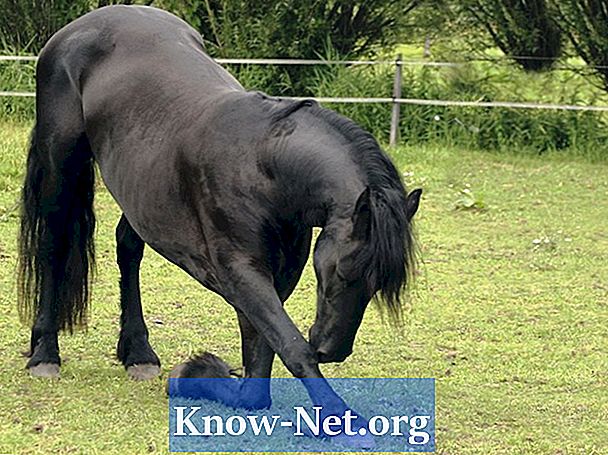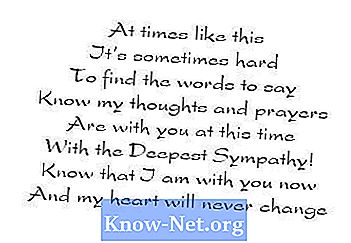Kandungan
Aplikasi webcam Toshiba - perisian yang mengaktifkan webcam pada komputer riba Toshiba - tersembunyi apabila tidak aktif, tetapi muncul semula pada skrin apabila tetikus diluluskan di sebelah kiri atau kanan monitor. Sekiranya aplikasi ditutup atau dikunci semasa permulaan, ia tidak akan muncul apabila tetikus mendekati tepi skrin. Anda boleh mencari aplikasi webcam dalam folder "Toshiba" dalam menu "Mula".
Arahan
-
Klik "Mula." Pergi ke "Semua Program," kemudian "Toshiba," dan kemudian "Utiliti." Klik "Aplikasi Webcam."
-
Seret tetikus di sebelah kanan atau kiri skrin untuk mencari aplikasi.
-
Klik "Photo / Video" - butang atas dalam menu - untuk mengaktifkan webcam. Pilih resolusi dari menu drop-down di sudut kiri bawah.
-
Pilih "Tetapan" di bawah pilihan "Foto / Video" dalam menu aplikasi untuk menyesuaikan kecerahan, kontras, warna, tepu, ketajaman dan gamma webcam. Klik "Ok" untuk menyimpan perubahan anda.
-
Klik ikon kamera untuk mengambil foto. Klik ikon rakaman video untuk merakam satu. Klik ikon sekali lagi untuk menghentikan rakaman.
Bagaimana
- Untuk Toshibas yang lebih tua, aplikasi kamera ini dikenali sebagai Toshiba Camera Wizard.